如何自制文件夹图标 自制文件夹图标教程
想要让自己的电脑桌面更加个性化?自制文件夹图标是个不错的选择。通过一些简单的步骤,你就可以轻松为自己喜欢的文件夹打造独一无二的图标。下面,就来跟我一起学习如何自制文件夹图标吧!
一、准备工具
软件工具:Adobe Photoshop(简称PS)、Microsoft PowerPoint(简称PPT)或在线设计工具如Canva等。
图像素材:准备好你想要作为文件夹图标的图片素材,可以是图片、图标或者自己设计的图案。
二、设计图标
打开软件:选择你熟悉的图像处理软件,如PS、PPT或Canva。
创建新文件:根据你想要的文件夹大小创建一个新的图像文件。例如,如果你想要创建一个256x256像素的图标,则创建一个256x256像素的画布。
设计图标:在这个画布上,你可以自由发挥创意,设计你喜欢的图标。可以使用工具箱中的各种绘图工具,如矩形、椭圆、钢笔工具等。如果你是新手,也可以选择在线设计工具,它们通常提供了丰富的模板和设计元素。
三、保存图标
选择格式:在设计完成后,保存图标时选择一个适合的格式,如PNG或ICO。PNG格式适合透明背景的图标,而ICO格式适用于Windows系统。
设置属性:在保存时,确保设置了正确的尺寸和颜色深度。对于Windows系统,通常需要保存为32位色的ICO格式。
四、应用图标
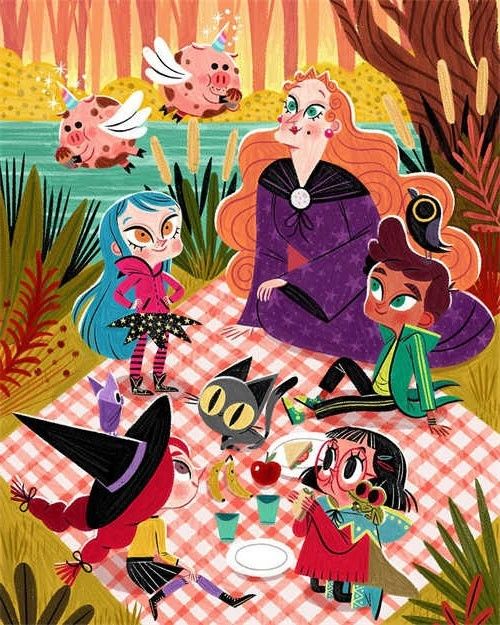
右击文件夹:找到你想要更改图标的文件夹,右击并选择“属性”。
更改图标:在“属性”窗口中,点击“更改图标”按钮。
选择图标:在弹出的“更改图标”窗口中,找到你保存的图标文件,并点击“确定”。
五、保存设置
点击“应用”按钮:在“属性”窗口中,点击“应用”按钮,将新的图标应用到文件夹上。
点击“确定”完成:最后,点击“确定”关闭“属性”窗口。
自制文件夹图标教程
通过以上步骤,你就可以轻松地为自己喜欢的文件夹制作独一无二的图标。这不仅能够提高电脑桌面的美观度,还能帮助你更快地找到需要的文件。记住,创意无限,让你的文件夹图标独一无二吧!
相关问答:
如何让文件夹图标永久生效?
答案:保存图标时,确保使用了正确的格式和属性,并且将新图标应用到文件夹上后,不要更改系统设置。
如何批量更改文件夹图标?
答案:可以使用一些第三方软件或批处理脚本实现批量更改。
自制文件夹图标可以使用哪些软件?
答案:可以使用Adobe Photoshop、Microsoft PowerPoint、Canva等软件。
自制文件夹图标时,需要注意哪些细节?
答案:注意图标尺寸、颜色深度和格式,以及文件夹的属性设置。
自制文件夹图标可以添加文字吗?
答案:可以,但需要在设计软件中添加文字图层,并在保存时保持文字可见。
如何将图片转换为ICO格式?
答案:可以使用在线转换工具或专门的图片编辑软件将图片转换为ICO格式。
自制文件夹图标后,如何让图标效果更加立体?
答案:可以使用阴影、高光等效果来增强图标的立体感。
自制文件夹图标时,如何保持图标风格的一致性?
答案:在设计图标时,保持颜色、字体和风格的一致性。